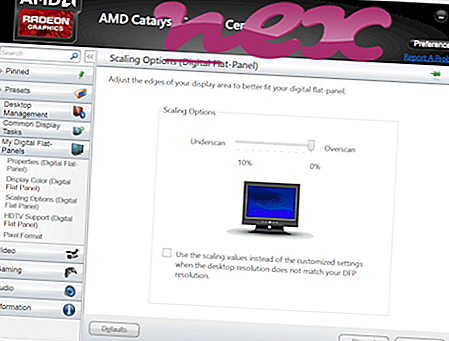Procesas, žinomas kaip „ThinkPad“ mikrofono nutildymo valdymo tarnyba, priklauso „Lenovo Group“ programinei įrangai „On Screen Display“ arba „On screen display“ arba „Anzeige am Bildschirm“ (www.lenovo.com).
Aprašymas: „ Micmute.exe“ nėra būtinas „Windows“ operacinei sistemai ir sukelia palyginti nedaug problemų. „Micmute.exe“ yra „C: \ Program Files“ poaplanke. Dažniausiai tai yra C: \ Program Files \ Lenovo \ HOTKEY \ . Žinomi failų dydžiai „Windows 10/8/7 / XP“ yra 110 128 baitai (40% visų įvykių), 111 048 baitai, 45 496 baitai arba 101 736 baitai. Tai paslauga, o paslaugos pavadinimas yra LENOVO.MICMUTE.
Programa nematoma. Tai yra „Verisign“ pasirašytas failas. Bylą patvirtino patikima įmonė. Tai nėra pagrindinis „Windows“ failas. Todėl techninis saugumo įvertinimas yra 23% pavojingas .
Pašalinkite šį variantą: Taip pat galite pašalinti programinę įrangą ekrane arba „ Anzeige am Bildschirm“ naudodami „Windows“ valdymo skydelį / Pridėti arba pašalinti programas („Windows XP“) arba „Programos ir funkcijos“ („Windows 10/8/7“).Svarbu: kai kurios kenkėjiškos programos užmaskuojamos kaip micmute.exe, ypač kai jos yra aplanke C: \ Windows arba C: \ Windows \ System32. Todėl turėtumėte patikrinti micmute.exe procesą savo kompiuteryje ir išsiaiškinti, ar tai nekelia grėsmės. Norėdami patikrinti kompiuterio saugumą, rekomenduojame saugos užduočių tvarkytuvę . Tai buvo vienas iš populiariausių „ The Washington Post“ ir „ PC World“ atsisiuntimo rinkinių .
Švarus ir tvarkingas kompiuteris yra pagrindinis reikalavimas norint išvengti problemų su mikrofonu. Tai reiškia, kad reikia paleisti kenkėjiškas programas, išvalyti standųjį diską naudojant 1 „cleanmgr“ ir 2 „sfc“ / „scannow“, 3 pašalinti nebereikalingas programas, patikrinti, ar nėra „Autostart“ programų (naudojant 4 msconfig), ir įgalinti „Windows 5“ automatinį naujinimą. Visada atsiminkite, kad turite periodiškai kurti atsargines kopijas ar bent jau nustatyti atkūrimo taškus.
Jei kiltų tikra problema, pabandykite prisiminti paskutinį veiksmą arba paskutinį dalyką, kurį įdiegėte prieš tai, kai problema atsirado pirmą kartą. Norėdami nustatyti procesus, kurie sukelia jūsų problemą, naudokite komandą 6 resmon. Net ir iškilus rimtoms problemoms, užuot iš naujo įdiegę „Windows“, geriau taisykite diegimą arba, jei naudojate „Windows 8“ ir naujesnes versijas, paleiskite komandą 7 DISM.exe / Online / Cleanup-image / Restorehealth. Tai leidžia taisyti operacinę sistemą neprarandant duomenų.
Kad būtų galima analizuoti micmute.exe procesą jūsų kompiuteryje, pasirodė šios programos: Apsaugos užduočių tvarkyklė rodo visas vykdomas „Windows“ užduotis, įskaitant įterptus paslėptus procesus, tokius kaip klaviatūros ir naršyklės stebėjimas arba „Autostart“ įrašai. Unikalus saugumo rizikos įvertinimas rodo, kad procesas gali būti šnipinėjimo, kenkėjiškų programų ar Trojos arklys. B „Malwarebytes Anti-Malware“ aptinka ir pašalina miego šnipinėjimo programas, reklamines programas, Trojos arklius, klavišų blokavimo programas, kenkėjiškas programas ir stebėtojus iš standžiojo disko.
Susijęs failas:
apitrap.dll vd_filedisk.sys i.dll micmute.exe mvpnplistener.exe dgapi.dll avk.exe afirstsvc.exe klflt.sys expressvpn-browser-helper.exe gpuenergydrv.sys